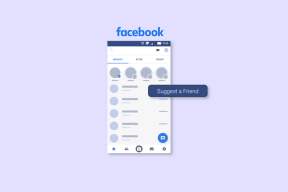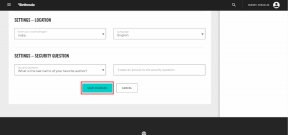როგორ დავაფიქსიროთ გადაჭარბებული ცა ფოტოებში Snapseed-ის გამოყენებით
Miscellanea / / November 29, 2021
სმარტფონების კამერები ნახტომებით და საზღვრებით უკეთესი ხდება. დაჭერისგან წარმოუდგენელი პორტრეტები დაბალი განათების გასაოცარ სურათებს, თქვენ უნდა აღზარდოთ თქვენი შიდა ჩამკეტი. მაგრამ დღის ბოლოს, საუკეთესო აპარატურასა და პროგრამულ უზრუნველყოფასაც კი აქვს თავისი საზღვრები.

თუ თქვენ იღებთ სურათს სინათლის წყაროს საწინააღმდეგოდ, ექსპოზიციაზე ზრუნვის გარეშე, ამ კამერებს ბევრი რამის გაკეთება არ შეუძლიათ. თქვენ, როგორც წესი, ჩნდება ზედმეტად გამოფენილი სურათი.
ზედმეტად დახატული სურათი ნიშნავს, რომ კორელაცია დიაფრაგმას, ჩამკეტის სიჩქარეს და ISO მგრძნობელობას შორის ძალიან შორს არის, რაც იწვევს საჭიროზე მეტი სინათლის შეგროვებას. შედეგად, სურათი ჩანს დამწვარი ან გარეცხილი.
მობილური ფოტოგრაფებისთვის მდგომარეობა უარესია JPEG-ის შემდეგ აგროვებს ნაკლებ ინფორმაციას გამოსახულების შესახებ ვიდრე RAW სურათები.
საბედნიეროდ, ფოტოების რედაქტირების ხელსაწყოები, როგორიცაა Snapseed, ცდილობენ გაასწორონ ასეთი გაფუჭებული სურათები. რაც მიყვარს ამ აპში არის ის, რომ თქვენ შეგიძლიათ აირჩიოთ ის ადგილი, სადაც გსურთ კონკრეტული ეფექტის გამოყენება — View Edits ვარიანტის წყალობით. თქვენ ასევე შეგიძლიათ დაარეგულიროთ ეფექტის ინტენსივობა.
დღეს ჩვენ განვიხილავთ ორ განსხვავებულ მეთოდს. მიუხედავად იმისა, რომ პირველი მეთოდი თამაშობს გამოსახულების თეთრი ბალანსით, მეორე იკვლევს ამის შესაძლებლობას მეორადი გამოსახულების გადაფარვა მისცეს მას დინამიური სახე.
ვნახოთ, როგორ გავაკეთოთ ეს.
შენიშვნა: გახსოვდეთ, რომ Snapseed-ს არ შეუძლია რეალური პეიზაჟის/პეიზაჟის რეპროდუცირება, განსაკუთრებით მკვეთრად თეთრი ფონის შემთხვევაში. სამაგიეროდ, ის ცვლის ზედმეტად გამოფენილ ნაწილს, ისე რომ არ გამოსცვივდეს მტკივნეული ცერით.
ასევე სახელმძღვანელო ტექ
1. შეცვალეთ თეთრი ბალანსი
თეთრი ბალანსით თამაშით, შეგიძლიათ სურათს მისცეთ ფერების სპექტრი, როგორიცაა წითელი, ლურჯი, ყვითელი და ა.შ. აქ ჩვენ გამოვიყენებთ ამ ხელსაწყოს სურათს მთლიანი ლურჯი ელფერით. შემდეგ, View Edits-ის დახმარებით, ჩვენ გამოვიყენებთ მას გადაჭარბებულ ნაწილზე.
ამ ცვლილებების განხორციელებამდე მიზანშეწონილია შეცვალოთ სურათის მთლიანი ექსპოზიცია ექსპოზიციის დაკარგვის კომპენსაციისთვის.
Ნაბიჯი 1: შეეხეთ ხელსაწყოები > ფუნჯი და აირჩიეთ ექსპოზიცია ქვედა ლენტიდან. ახლა, შეეხეთ ქვემოთ ისარს, რათა შეამციროთ ექსპოზიციის ინტენსივობა.


დასრულების შემდეგ, გადაუსვით თითები სურათზე, რომ ოდნავ მუქი ტონი მისცეთ.

ზემოაღნიშნული სურათისთვის საკმარისი იყო -0.3 ინტენსივობა ხეებს ბუნებრივი შეფერილობის მისაცემად.
ნაბიჯი 2: ახლა გახსენით ინსტრუმენტები და აირჩიეთ თეთრი ბალანსი. გადაიტანეთ სლაიდერი მარცხნივ, რათა სურათს რბილი ლურჯი გადაფარვა მისცეს.


შეეხეთ შესრულებულია.
ნაბიჯი 3: ახლა მოდის დამღლელი ნაწილი. შესრულებულზე დაჭერის შემდეგ, ზედა მარჯვენა კუთხეში შეამჩნევთ გაუქმების ხატულას. შეეხეთ მას და აირჩიეთ რედაქტირების ნახვა. ის აჩვენებს ყველა ცვლილებას, რაც აქამდე გააკეთეთ.

აირჩიეთ თეთრი ბალანსი და შეეხეთ Stacks Brush ინსტრუმენტს.

დაიწყეთ ნიღბის ფენის დახატვით, რომელიც ფარავს ზედმეტად გამოფენილ ცას. ნიღაბი აღინიშნა წითელით. იმის გამო, რომ Snapseed-ს არ აქვს კიდეების ავტომატური ამოცნობა, თქვენ მოგიწევთ კიდეების ხელით მონიშვნა.


ხრიკი არის გამოსახულების გადიდება და შემდეგ კონტურის დახატვა. დასრულების შემდეგ შეავსეთ შიგთავსი რაც შეიძლება ზუსტად. ახლა, ყველაფერი რაც თქვენ უნდა გააკეთოთ, არის დააჭიროთ შესრულებულია. ნაზი ლურჯი ტონი ჩაანაცვლებს თეთრ ცას.

თქვენ ასევე შეგიძლიათ გაზარდოთ ინტენსივობა, თუ ნაგულისხმევი ტონი არ შეესაბამება თქვენს გემოვნებას.
Snapseed ვერ შეძლებს ორიგინალური დეკორაციის ხელახლა შექმნას, თუ ორიგინალური სურათი არ შეიცავს საკმარის ინფორმაციას. ამიტომ, თქვენ უნდა გამოიყენოთ იგი მხოლოდ იმ შემთხვევაში, თუ ცის ლურჯი ავსებს დანარჩენ სურათს. თუ ეს ასე არ არის, მაშინ შეამოწმეთ შემდეგი მეთოდი.
ასევე სახელმძღვანელო ტექ
2. ორმაგი ექსპოზიცია
თუ თქვენ ახალი ხართ ხელოვნებაში ორმაგი ექსპოზიციანება მომეცით გითხრათ, რომ თქვენ შეგიძლიათ შექმნათ განსაცვიფრებელი სურათები. თქვენ შეგიძლიათ დაამატოთ რამდენიმე სურათის ფენები ერთმანეთზე, რომ მიიღოთ ლამაზი შედეგი.

ჩვენს შემთხვევაში, მე დავამატებ ცის მეორად სურათს და შემდეგ ვიყენებ View Edits-ს, რომ გამოვიყენო ის კონკრეტულ ზონაში.
შენიშვნა: მეორე სურათისთვის, კარგი იქნება, თუ შეძლებთ მიიღოთ ფოტო, რომელიც შეესაბამება მიმდინარე სურათის საერთო ესთეტიკას, რათა მას ბუნებრივი იერსახე მისცეთ.
Ნაბიჯი 1: როგორც ზემოთ მოყვანილი მეთოდით, დაიწყეთ კონტრასტის და ექსპოზიციის რეგულირებით. დასრულების შემდეგ, შეეხეთ ხელსაწყოები > ორმაგი ექსპოზიცია და დააჭირეთ პლუსის ხატულას მეორე ფენის დასამატებლად. მოათავსეთ იგი ფრთხილად ზედმეტად დაუცველ ადგილზე.


შეეხეთ რეჟიმს და აირჩიეთ ის, რომელიც შეესაბამება თქვენს სურათს. ჩემისთვის მე ავირჩიე Subtract. თქვენ ასევე შეგიძლიათ დაარეგულიროთ გამჭვირვალობა სლაიდერის მარცხნივ გადაადგილებით.


ნაბიჯი 2: ახლა, შეეხეთ გაუქმებას > რედაქტირების ნახვას და აირჩიეთ Stacks Brush. გაადიდეთ გამოსახულება და დახაზეთ მონახაზი გარკვეული სიზუსტით. ამ ეტაპზე საუკეთესო ვარიანტია შეინარჩუნოთ ექსპოზიციის ინტენსივობა 25 ან 50.


ნაბიჯი 3: ინტენსივობის 100-მდე აწევით, შეავსეთ დანარჩენი ტერიტორია. ამ ფუნქციის საუკეთესო ნაწილი არის ის, რომ თქვენ შეგიძლიათ შეამციროთ ინტენსივობა 0-მდე, როდესაც გსურთ წაშალოთ კონკრეტული რედაქტირება.

შეეხეთ შესრულებულია და voila! მშვიდობით, საზიზღარი თეთრი ცა.
ასევე სახელმძღვანელო ტექ
გამარჯობა, ცისფერი ცა!
ზემოაღნიშნული ნაბიჯები განსაკუთრებით კარგად მუშაობს სურათებზე, სადაც ცის თანაფარდობა მიმდებარე ლანდშაფტთან მეტია. ან, სადაც ნაკლები არეულობაა გაფანტული ფოთლების სახით.
ბუნებრივია, პირველი ორი ცდა არ მოიტანს საუკეთესო შედეგს. თქვენ მოგიწევთ ეფექტის ინტენსივობით თამაში და შედეგის დაწყვილება სხვა ინსტრუმენტებთან, როგორიცაა დრამა ან HDR. ბოლოს და ბოლოს, ვინ თქვა, რომ სურათის რედაქტირება მარტივია?
შემდეგი: ეძებთ თქვენი სურათის რედაქტირების თამაშის გაუმჯობესებას? წაიკითხეთ შემდეგი სახელმძღვანელო, მიიღეთ მაქსიმუმი Snapseed-ისგან.